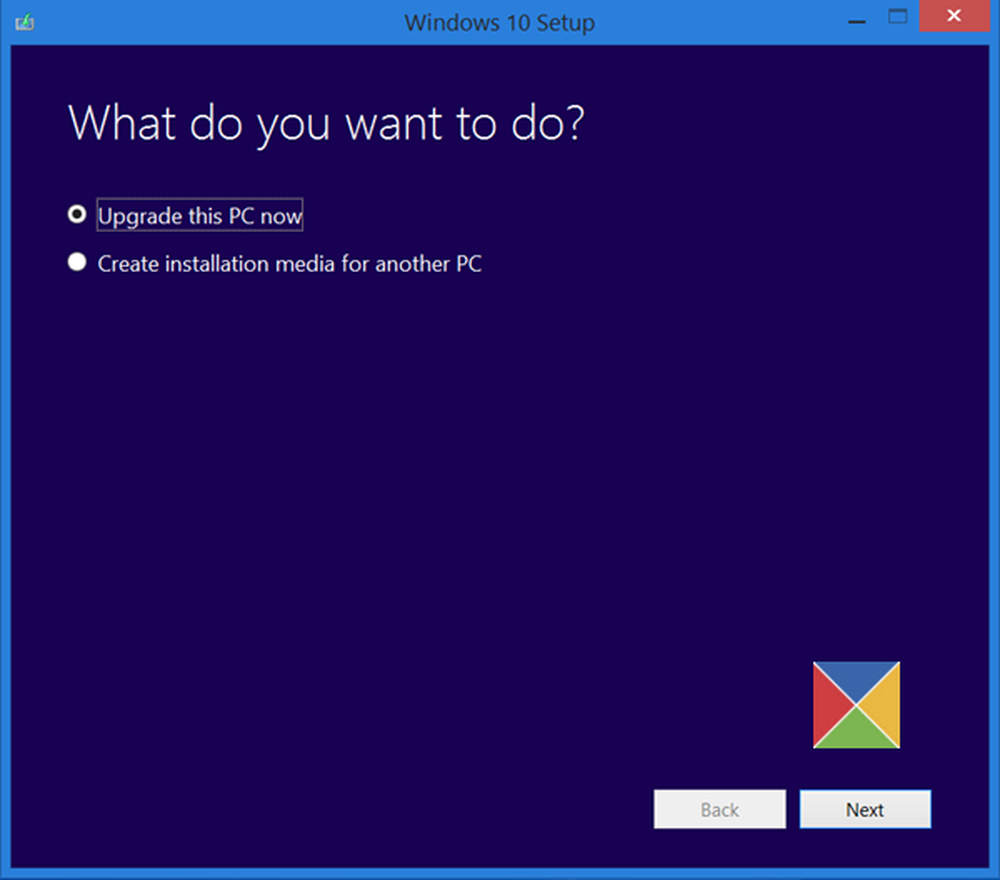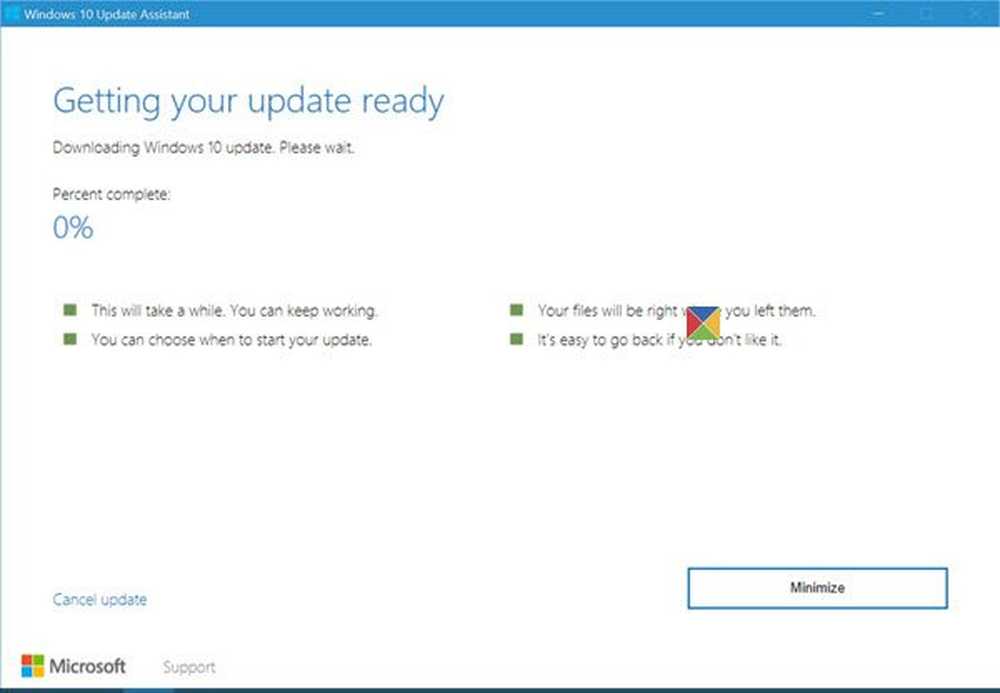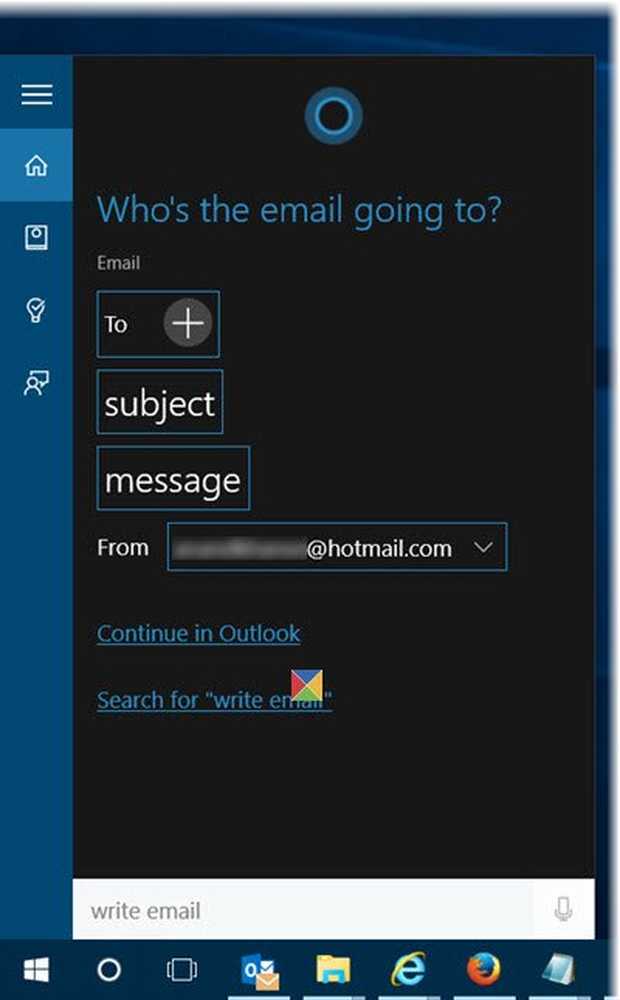Verwenden Sie WhatsApp auf einem Windows-PC mit BlueStacks Player
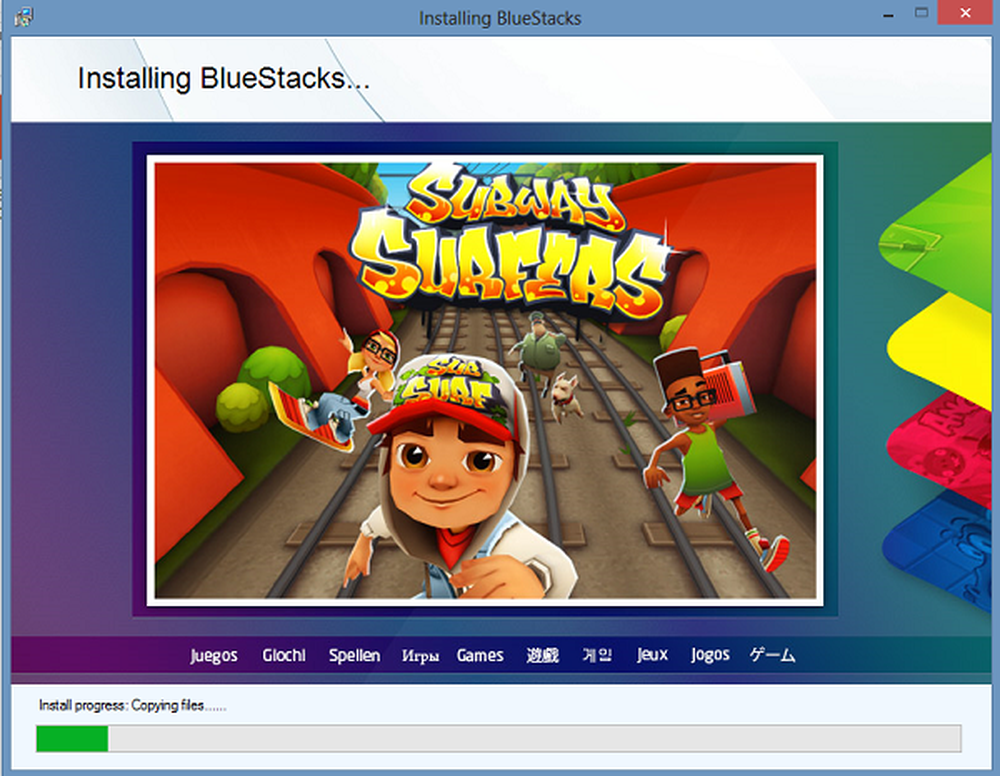
WhatsApp Messenger ist eine beliebte App für mobiles Messaging, mit der Sie Nachrichten austauschen, Videos zwischen mobilen Geräten austauschen können und mehr tun, ohne oder mit geringen Kosten. Der Dienst ist nur für Smartphones Blackberry, Android, iPhone, Nokia und Windows Phone verfügbar. Wenn Sie daran interessiert sind, es unter Ihrem Windows-Betriebssystem zu verwenden, gibt es eine Möglichkeit, dies zu tun. BlueStacks ist ein Programm, das es erlaubt WhatsApp funktionieren auf Ihrem Windows-PC genauso gut wie auf Smartphones.
BlueStacks Mit App Player können Sie alle Ihre bevorzugten Android-Apps auf Windows-PCs und -Tablets schnell und im Vollbildmodus nutzen. Um WhatsApp auf Ihrem Windows-Computer zum Laufen zu bringen, müssen Sie BlueStacks herunterladen, die den Emulator zuerst ausführen können.
Verwenden Sie WhatsApp auf einem Windows-PC
Laden Sie BlueStacks für Windows herunter und installieren Sie die Anwendung. Bitte beachten Sie, dass für die Installation von BlueStacks mindestens 2 GB physischer Speicher erforderlich sind.
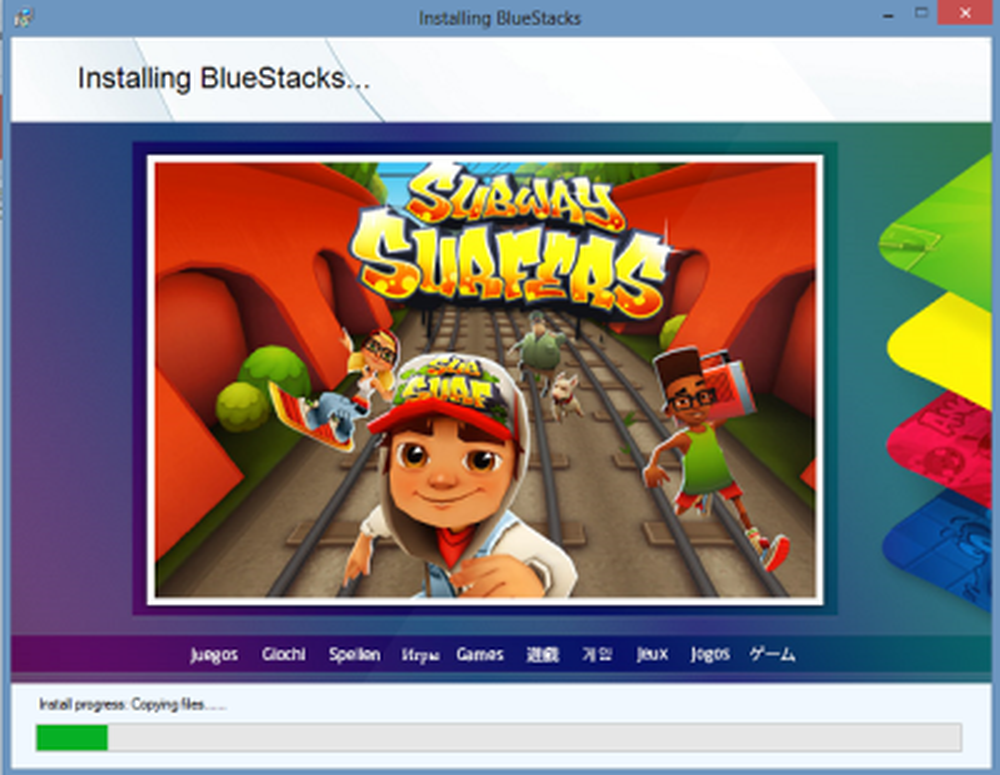
Registrieren Sie sich anschließend für ein Konto, wenn Sie noch kein Konto bei BlueStacks haben.
Öffnen Sie Bluestacks. Wählen Sie die Suchoption in der oberen rechten Ecke aus, geben Sie das Stichwort WhatsApp ein und klicken Sie auf die Installationsschaltfläche neben WhatsApp Messenger.
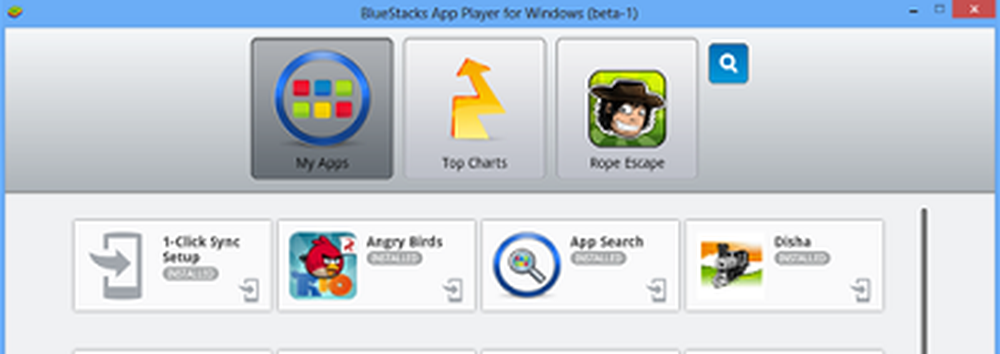
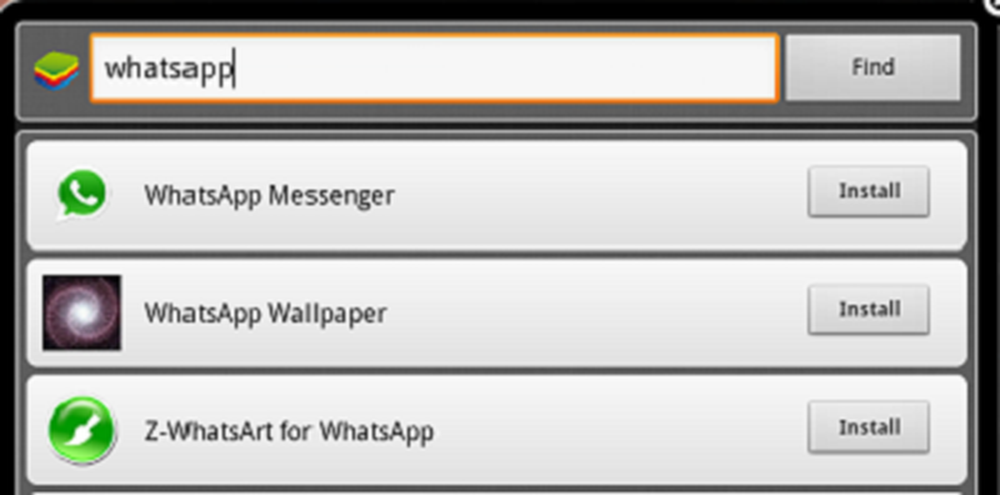
WhatsApp erfordert Ihre Handynummer, um die Telefonnummer automatisch zu bestätigen. Geben Sie Ihre Handynummer ein und registrieren Sie sich. Wenn der Überprüfungsvorgang fehlschlägt, wird auf Ihrem Computerbildschirm in jedem Fall ein Bildschirm angezeigt, in dem Sie den 6-stelligen Bestätigungscode manuell eingeben können.
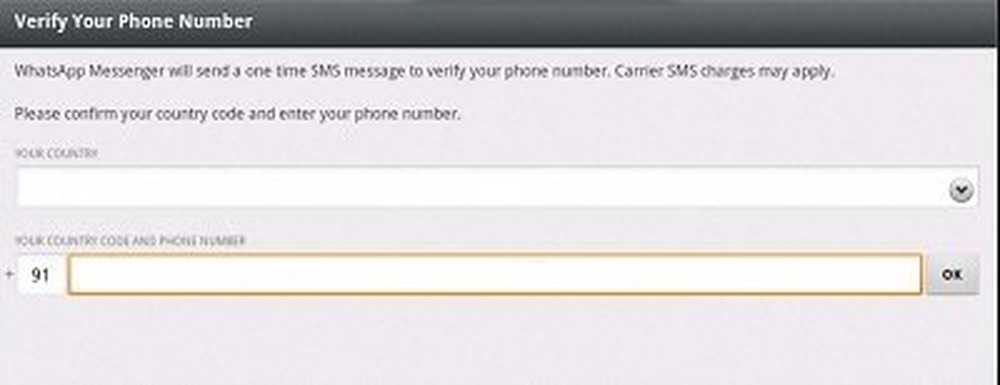
Wenn Sie den Bestätigungscode nicht erhalten, können Sie die Option "Ruf mich an" verwenden. WhatsApp ruft Ihr Telefon an und gibt einen Bestätigungscode aus, wenn Sie die Option "Ruf mich an" drücken.
Sobald Sie fertig sind, können Sie loslegen. Sie sollten auf WhatsApp auf Ihrem Computer und auf andere Funktionen der App zugreifen können.
BlueStacks kostenloser Download
Holen Sie sich BlueStacks hier.
Sie können den Beamten benutzen WhatsApp Web für Windows jetzt.